- Ayuda de ScanSnap
- Antes de usar el ScanSnap
- Icono de ScanSnap Home y menús de ScanSnap Home
- Menú rápido para seleccionar una aplicación para realizar una determinada acción
Menú rápido para seleccionar una aplicación para realizar una determinada acción
El Menú rápido es una función que permite seleccionar una aplicación para efectuar una acción determinada cada vez que digitaliza un documento.
Para realizar una determinada acción en la imagen digitalizada, puede seleccionar una aplicación del Menú rápido que se muestra tras digitalizar un documento.
Cuando utiliza el Menú rápido, no puede establecer una contraseña a una imagen en un formato PDF para abrirlo.
Ventana Menú rápido
El menú rápido contiene lo siguiente:
Windows
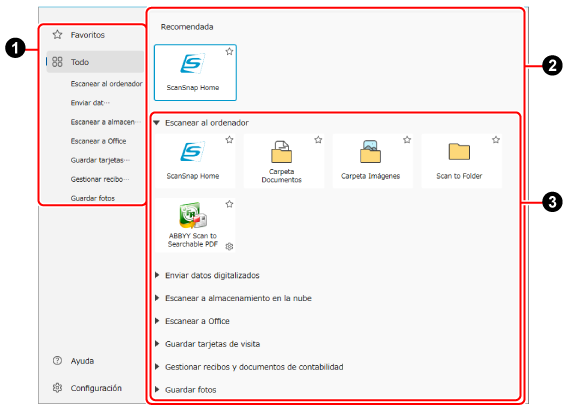
- Pestañas para cambiar de modo de visualización

-
Al cambiar entre los modos de visualización, cambiarán las aplicaciones mostradas en la lista de aplicaciones
 .
.Modo [Favoritos]
Solo se mostrarán las aplicaciones con
 .
.Modo [Todo]
Todas las aplicaciones que se pueden visualizar en el Menú rápido aparecerán en la lista de aplicaciones .
Nombre del grupo
Solo se mostrarán las aplicaciones del grupo seleccionado.
- Configuración
Al hacer clic aquí, se muestra la ventana [Menú rápido - Configuración], (donde puede elegir las aplicaciones que aparecerán en el modo [Favoritos] o cambiar el orden de las aplicaciones del Menú rápido).
- Lista de aplicaciones

-
Se muestra una lista de aplicaciones disponibles para realizar una determinada acción.
En la lista de aplicaciones, puede realizar las siguientes operaciones:
Comprobar la descripción de una aplicación
Coloque el cursor sobre el icono.
Organizar las aplicaciones
Arrastre el icono de la aplicación que desea mover.
Añadir o quitar una aplicación de favoritos
Haga clic en
 o
o  .
.Visualizar una ventana para cambiar los ajustes de la aplicación
Haga clic en
 .
.
- Recomendado
Se muestran hasta cuatro aplicaciones recomendadas en función del tipo de documento y de las aplicaciones seleccionadas.
- Lista de grupos

-
Cuando el modo de visualización del Menú rápido está configurado en el modo [Todo], las aplicaciones que aparecen en la lista de aplicaciones se organizan por grupos. El nombre del grupo solo se muestra si el grupo contiene aplicaciones.
Haga clic en
 junto al nombre del grupo para mostrar todas las aplicaciones incluidas en él.
junto al nombre del grupo para mostrar todas las aplicaciones incluidas en él.- Aplicación añadida por el usuario
-
Aparecerán las aplicaciones que usted haya añadido.
- Escanear al ordenador
-
Se muestran las aplicaciones que guardan las imágenes de los documentos digitalizados en una carpeta local.
- Enviar datos digitalizados
-
Se muestran las aplicaciones que permiten comprobar las imágenes de los documentos digitalizados antes de guardarlas.
Al enviar imágenes a un destino de almacenamiento o a una aplicación arrastrándolas y soltándolas, las imágenes también se guardan en el destino de almacenamiento especificado en el perfil utilizado al digitalizar los documentos.
El destino de almacenamiento e guardado de las imágenes digitalizadas puede especificarse en [Guardar en], dentro de [Opciones de administración], en Ventana [Editar perfiles].
- Escanear a almacenamiento en la nube
-
Se muestran las aplicaciones que guardan las imágenes de los documentos digitalizados en un servicio de almacenamiento en la nube.
El método para enlazar con los servicios de almacenamiento en la nube varía dependiendo de si está utilizando el ScanSnap en una región donde se pueden utilizar cuentas de ScanSnap.
Para obtener detalles sobre las regiones donde están disponibles las cuentas de ScanSnap, consulte aquí.
Cuando se encuentra en una región donde se pueden utilizar cuentas de ScanSnap
Las imágenes digitalizadas se guardan en un servicio de almacenamiento en la nube que se puede vincular a ScanSnap Cloud a través del servidor ScanSnap Cloud.
Para obtener más detalles sobre un servicio en la nube con el que puede establecer un vínculo, consulte lo siguiente:
Para los servicios de almacenamiento en la nube que no se pueden vincular a ScanSnap Cloud, instale la aplicación cliente para el servicio de almacenamiento en la nube correspondiente en su ordenador y, a continuación, vincúlelo al servicio.
Cuando se encuentra en una región donde no se pueden utilizar cuentas de ScanSnap
Si hay disponible una aplicación cliente instalada en su ordenador, las imágenes digitalizadas se guardan a través de la aplicación cliente.
Para obtener más detalles sobre los servicios de almacenamiento en la nube que se pueden vincular, consulte Diferentes métodos para vincular un servicio en la nube.
CONSEJOAunque haya iniciado sesión en una cuenta de ScanSnap mediante una cuenta de redes sociales, deberá iniciar sesión en el servicio en la nube desde la aplicación cliente.
- Escanear a Office
-
Esto se mostrará cuando se encuentre instalado ABBYY FineReader for ScanSnap.
Se muestran las aplicaciones que convierten las imágenes de los documentos digitalizados en archivos Word, Excel o PowerPoint.
Al convertir una imagen creada del documento que ha digitalizado a un archivo, es importante tener en cuenta el contenido de la imagen al seleccionar el formato de archivo al que lo va a convertir para lograr la mejor reproducción de la imagen una vez convertida a ese formato de archivo.
CONSEJOIndependientemente de los ajustes configurados en la ventana de configuración de la aplicación, los archivos de Word, Excel o PowerPoint se guardan en la carpeta de destino junto con los archivos PDF con los mismos nombres.
Los siguientes nombres de grupos aparecen cuando utiliza el ScanSnap en una región donde se pueden usar cuentas de ScanSnap.
Para obtener detalles sobre las regiones donde están disponibles las cuentas de ScanSnap, consulte aquí.
- Guardar tarjetas de visita
-
Se muestran las aplicaciones que guardan la información de las tarjetas de visita digitalizadas en un servicio en la nube (para gestionar tarjetas de visita).
- Gestionar recibos y documentos de contabilidad
-
Se muestran las aplicaciones que guardan la información digitalizada de los recibos/facturas en un servicio de contabilidad en la nube.
- Guardar fotos
-
Se muestran las aplicaciones que guardan las imágenes de las fotos digitalizadas en un servicio en la nube (para gestionar imágenes fotográficas).
macOS
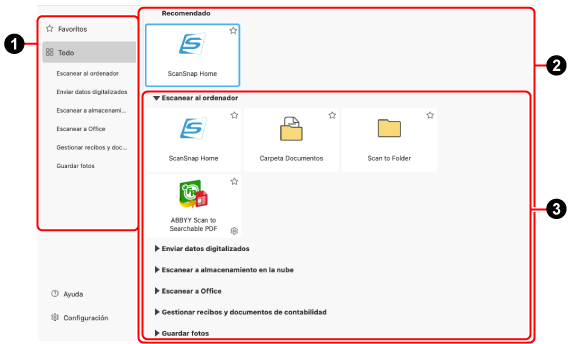
- Pestañas para cambiar de modo de visualización

-
Al cambiar entre los modos de visualización, cambiarán las aplicaciones mostradas en la lista de aplicaciones
 .
.Modo [Favoritos]
Solo se mostrarán las aplicaciones con
 .
.Modo [Todo]
Todas las aplicaciones que se pueden visualizar en el Menú rápido aparecerán en la lista de aplicaciones .
Nombre del grupo
Solo se mostrarán las aplicaciones del grupo seleccionado.
- Configuración
Al hacer clic aquí, se muestra la ventana [Menú rápido - Configuración], (donde puede elegir las aplicaciones que aparecerán en el modo [Favoritos] o cambiar el orden de las aplicaciones del Menú rápido).
- Lista de aplicaciones

-
Se muestra una lista de aplicaciones disponibles para realizar una determinada acción.
En la lista de aplicaciones, puede realizar las siguientes operaciones:
Comprobar la descripción de una aplicación
Coloque el cursor sobre el icono.
Organizar las aplicaciones
Arrastre el icono de la aplicación que desea mover.
Añadir o quitar una aplicación de favoritos
Haga clic en
 o
o  .
.Visualizar una ventana para cambiar los ajustes de la aplicación
Haga clic en
 .
.
- Recomendado
Se muestran hasta cuatro aplicaciones recomendadas en función del tipo de documento y de las aplicaciones seleccionadas.
- Lista de grupos

-
Cuando el modo de visualización del Menú rápido está configurado en el modo [Todo], las aplicaciones que aparecen en la lista de aplicaciones se organizan por grupos. El nombre del grupo solo se muestra si el grupo contiene aplicaciones.
Haga clic en
 junto al nombre del grupo para mostrar todas las aplicaciones incluidas en él.
junto al nombre del grupo para mostrar todas las aplicaciones incluidas en él.- Aplicación añadida por el usuario
-
Aparecerán las aplicaciones que usted haya añadido.
- Escanear al ordenador
-
Se muestran las aplicaciones que guardan las imágenes de los documentos digitalizados en una carpeta local.
- Enviar datos digitalizados
-
Se muestran las aplicaciones que permiten comprobar las imágenes de los documentos digitalizados antes de guardarlas.
Al enviar imágenes a un destino de almacenamiento o a una aplicación arrastrándolas y soltándolas, las imágenes también se guardan en el destino de almacenamiento especificado en el perfil utilizado al digitalizar los documentos.
El destino de almacenamiento e guardado de las imágenes digitalizadas puede especificarse en [Guardar en], dentro de [Opciones de administración], en Ventana [Editar perfiles].
- Escanear a almacenamiento en la nube
-
Se muestran las aplicaciones que guardan las imágenes de los documentos digitalizados en un servicio de almacenamiento en la nube.
El método para enlazar con los servicios de almacenamiento en la nube varía dependiendo de si está utilizando el ScanSnap en una región donde se pueden utilizar cuentas de ScanSnap.
Para obtener detalles sobre las regiones donde están disponibles las cuentas de ScanSnap, consulte aquí.
Cuando se encuentra en una región donde se pueden utilizar cuentas de ScanSnap
Las imágenes digitalizadas se guardan en un servicio de almacenamiento en la nube que se puede vincular a ScanSnap Cloud a través del servidor ScanSnap Cloud.
Para obtener más detalles sobre un servicio en la nube con el que puede establecer un vínculo, consulte lo siguiente:
Para los servicios de almacenamiento en la nube que no se pueden vincular a ScanSnap Cloud, instale la aplicación cliente para el servicio de almacenamiento en la nube correspondiente en su ordenador y, a continuación, vincúlelo al servicio.
Cuando se encuentra en una región donde no se pueden utilizar cuentas de ScanSnap
Si hay disponible una aplicación cliente instalada en su ordenador, las imágenes digitalizadas se guardan a través de la aplicación cliente.
Para obtener más detalles sobre los servicios de almacenamiento en la nube que se pueden vincular, consulte Diferentes métodos para vincular un servicio en la nube.
CONSEJOAunque haya iniciado sesión en una cuenta de ScanSnap mediante una cuenta de redes sociales, deberá iniciar sesión en el servicio en la nube desde la aplicación cliente.
- Escanear a Office
-
Esto se mostrará cuando se encuentre instalado ABBYY FineReader for ScanSnap.
Se muestran las aplicaciones que convierten las imágenes de los documentos digitalizados en archivos Word, Excel o PowerPoint.
Al convertir una imagen creada del documento que ha digitalizado a un archivo, es importante tener en cuenta el contenido de la imagen al seleccionar el formato de archivo al que lo va a convertir para lograr la mejor reproducción de la imagen una vez convertida a ese formato de archivo.
CONSEJOIndependientemente de los ajustes configurados en la ventana de configuración de la aplicación, los archivos de Word, Excel o PowerPoint se guardan en la carpeta de destino junto con los archivos PDF con los mismos nombres.
Los siguientes nombres de grupos aparecen cuando utiliza el ScanSnap en una región donde se pueden usar cuentas de ScanSnap.
Para obtener detalles sobre las regiones donde están disponibles las cuentas de ScanSnap, consulte aquí.
- Guardar tarjetas de visita
-
Se muestran las aplicaciones que guardan la información de las tarjetas de visita digitalizadas en un servicio en la nube (para gestionar tarjetas de visita).
- Gestionar recibos y documentos de contabilidad
-
Se muestran las aplicaciones que guardan la información digitalizada de los recibos/facturas en un servicio de contabilidad en la nube.
- Guardar fotos
-
Se muestran las aplicaciones que guardan las imágenes de las fotos digitalizadas en un servicio en la nube (para gestionar imágenes fotográficas).
Para usar el Menú rápido
Para utilizar el Menú rápido, seleccione un perfil vinculado al Menú rápido y digitalice el documento.
Use uno de los siguientes métodos para crear un perfil vinculado al Menú rápido.
- Creación de un nuevo perfil para usar el Menú rápido
-
Cuando añada un perfil vinculado al Menú rápido a una lista de perfiles, cree un nuevo perfil en ScanSnap Home. Al crear un nuevo perfil, seleccione [Menú rápido] como perfil de plantilla.
- Edición de un perfil existente para usar el Menú rápido
-
Si desea modificar el perfil actual para mostrar el Menú rápido después de digitalizar un documento, seleccione [Menú rápido] en [Enviar a] en la ventana [Editar perfiles].
- Migración de la configuración de digitalización de ScanSnap Manager como un perfil
-
Si utilizó el Menú rápido en ScanSnap Manager, la migración y conversión de la configuración de digitalización de ScanSnap Manager a perfiles de ScanSnap Home crea automáticamente perfiles vinculados al Menú rápido.
Para cambiar la visualización del Menú rápido
Puede cambiar la configuración de las aplicaciones que aparecen en el Menú rápido en la ventana [Menú rápido - Configuración] que aparece al hacer clic en [Ajustes] en el Menú rápido.
Windows
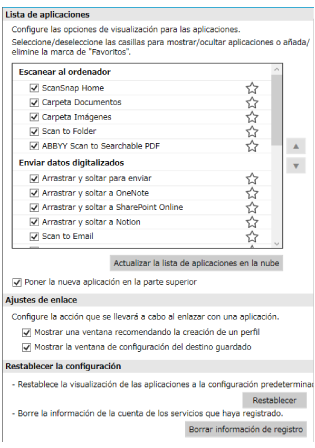
- Lista de aplicaciones
-
Muestra todas las aplicaciones que aparecen en el Menú rápido.
Se pueden configurar los siguientes ajustes de la aplicación.
Ocultar un icono
Desactive la casilla de verificación del nombre de una aplicación.
Marcar como favorito
Haga clic en
 para cambiar el nombre de una aplicación a
para cambiar el nombre de una aplicación a  .
.
![Botón [Arriba]](../../../jp/pc/images/common/QM_button_up_ix2500.png) /
/ ![Botón [Abajo]](../../../jp/pc/images/common/QM_button_down_ix2500.png)
-
Al seleccionar el nombre de una aplicación en la lista de aplicaciones y pulsar este botón para mover la aplicación, se puede cambiar el orden de las aplicaciones que aparecen en el Menú rápido.
Si no es posible subir o bajar más una aplicación determinada, el botón se deshabilita.
- Botón [Actualizar la lista de aplicaciones en la nube]
Actualiza la lista de servicios en la nube que aparecen en el Menú rápido.
- Casilla [Poner la nueva aplicación en la parte superior]
Si activa esta casilla, al agregar una nueva aplicación al Menú rápido, la nueva aplicación se agrega al inicio de la lista de aplicaciones del Menú rápido. Si desactiva esta casilla, la nueva aplicación se agrega al final de la lista de aplicaciones del Menú rápido.
- Ajustes de enlace
-
- Casilla de verificación [Mostrar una ventana recomendando la creación de un perfil]
Si selecciona esta casilla de verificación, aparecerá una notificación sugiriendo la creación de un perfil basado en el historial de vinculaciones a aplicaciones desde el Menú rápido.
- Casilla de verificación [Mostrar la ventana de configuración del destino guardado]
Si selecciona esta casilla de verificación, aparecerá una ventana para que pueda configurar el destino de almacenamiento de las imágenes antes de vincularlas a un servicio en la nube.
- Casilla [Eliminar los datos escaneados después de vincular con los servicios en la nube]
Seleccione esta casilla para eliminar las imágenes del destino especificado en el perfil utilizado al escanear los documentos, una vez completada la vinculación con los servicios en la nube.
- Restablecer la configuración
-
- Botón [Restablecer]
-
Al pulsar este botón, los ajustes de las aplicaciones que aparecen en el Menú rápido volverán a ser las predefinidas.
Tenga en cuenta que no se quitan las aplicaciones que agregó.
- Botón [Borrar información de registro]
-
Borra la información registrada de la cuenta de servicios en la nube.
macOS
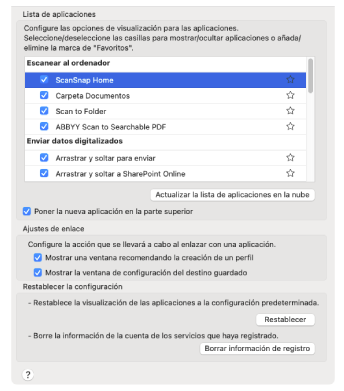
- Lista de aplicaciones
-
Muestra todas las aplicaciones que aparecen en el Menú rápido.
Se pueden configurar los siguientes ajustes de la aplicación.
Cambiar el orden de los iconos
Arrastre y suelte el nombre de una aplicación para moverla.
Ocultar un icono
Desactive la casilla de verificación del nombre de una aplicación.
Marcar como favorito
Haga clic en
 para cambiar el nombre de una aplicación a
para cambiar el nombre de una aplicación a  .
.
- Botón [Actualizar la lista de aplicaciones en la nube]
Actualiza la lista de servicios en la nube que aparecen en el Menú rápido.
- Casilla [Poner la nueva aplicación en la parte superior]
Si activa esta casilla, al agregar una nueva aplicación al Menú rápido, la nueva aplicación se agrega al inicio de la lista de aplicaciones del Menú rápido. Si desactiva esta casilla, la nueva aplicación se agrega al final de la lista de aplicaciones del Menú rápido.
- Ajustes de enlace
-
- Casilla de verificación [Mostrar una ventana recomendando la creación de un perfil]
Si selecciona esta casilla de verificación, aparecerá una notificación sugiriendo la creación de un perfil basado en el historial de vinculaciones a aplicaciones desde el Menú rápido.
- Casilla de verificación [Mostrar la ventana de configuración del destino guardado]
Si selecciona esta casilla de verificación, aparecerá una ventana para que pueda configurar el destino de almacenamiento de las imágenes antes de vincularlas a un servicio en la nube.
- Casilla [Eliminar los datos escaneados después de vincular con los servicios en la nube]
Seleccione esta casilla para eliminar las imágenes del destino especificado en el perfil utilizado al escanear los documentos, una vez completada la vinculación con los servicios en la nube.
- Restablecer la configuración
-
- Botón [Restablecer]
-
Al pulsar este botón, los ajustes de las aplicaciones que aparecen en el Menú rápido volverán a ser las predefinidas.
Tenga en cuenta que no se quitan las aplicaciones que agregó.
- Botón [Borrar información de registro]
-
Borra la información registrada de la cuenta de servicios en la nube.
También consulte
- Crear un perfil nuevo
- Modificar la configuración de un perfil
- Método básico de digitalización (Menú rápido)
- Seleccionar un destino de almacenamiento para las imágenes escaneadas o qué aplicación desea ejecutar después de digitalizar los documentos
- Editar imágenes creadas con documentos que ha digitalizado
- Editar imágenes creadas con documentos que ha digitalizado
- Editar imágenes creadas con documentos que ha digitalizado
- Editar imágenes creadas con documentos que ha digitalizado
- Editar imágenes creadas con documentos que ha digitalizado
- Editar imágenes creadas con documentos que ha digitalizado
- Editar imágenes creadas con documentos que ha digitalizado
- Editar imágenes creadas con documentos que ha digitalizado
- Editar imágenes creadas con documentos que ha digitalizado
- Editar imágenes creadas con documentos que ha digitalizado